درست مانند پردازنده ، GPU شما برای تغذیه داده ها با سرعت بالا به RAM نیاز دارد. بدون آن ، GPU شما مجبور است داده ها را مستقیماً از روی دیسک سخت شما بخواند ، که چندین برابر کندتر از رم است.
اگر VRAM کافی (RAM RAM) ندارید ، همان اتفاق رخ می دهد. پردازنده گرافیکی شما مجبور است داده ها را از RAM به هارد دیسک مبادله کند و عملکرد GPU شما را خراب کند. خبر خوب این است که در برخی موارد امکان افزایش VRAM در سیستم ویندوز 10 وجود دارد ، اگرچه ممکن است دقیقاً به آن چیزی که انتظار داشتید نرسد.

GPU های مجتمع و اختصاصی
به طور گسترده ، دو نوع GPU (واحد پردازش گرافیک) در یک کامپیوتر مدرن یافت می شود.
GPU های یکپارچه در همان بسته CPU ساخته شده اند. بدون جایگزینی کل پردازنده ، نمی توان آنها را برای مدل بهتری تغییر داد. این پردازنده های گرافیکی در لپ تاپ ها و رایانه های رومیزی سطح پایین معمول هستند. آنها را در بیشتر پردازنده های اصلی و سیستم های دسک تاپ خواهید یافت. اتصال مانیتور آنها روی خود مادربرد است.
یکی از ویژگی های اصلی GPU های یکپارچه این است که آنها VRAM اختصاصی ندارند. در عوض ، بخشی از RAM سیستم به GPU اختصاص داده شده است. این واقعیت کلیدی است که امکان افزایش مقدار VRAM را در اختیار شما قرار می دهد.

پردازنده های گرافیکی اختصاصی مانند رایانه های کامل خودگردان هستند. آنها بسته تراشه ، سیستم خنک کننده و ماژول RAM خود را دارند. این ماژول های حافظه از نوع خاصی به نام GDDR هستند - حافظه Graphics Double Data Rate.
In_content_1 all: [300x250] / dfp: [640x360]->به لطف ماهیتشان ، GPU های اختصاصی عموماً عملکرد بهتری نسبت به پردازنده های یکپارچه دارند. بحث این است که پردازنده های گرافیکی اختصاصی فضای بیشتری را اشغال می کنند و به انرژی بیشتری نیاز دارند.
با کارت های اختصاصی افزایش VRAM آنها نیز امکان پذیر نیست ، زیرا این یک ویژگی سخت افزاری ثابت بر روی کارت گرافیک است.
VRAM افزایشی چه کاری انجام می دهد یا نمی خواهد
VRAM ارتباط مستقیمی با عملکرد GPU ندارد. عملکرد GPU فقط در صورت VRAM تمام می شود که تمام شود. به عبارت دیگر ، اگر حجم کاری گرافیک بیش از مقدار موجود به VRAM نیاز نداشته باشد ، تأثیر صفر بر عملکرد GPU خواهد داشت.
چه چیزی VRAM را افزایش می دهد؟ چند عامل وجود دارد که می تواند ردپای حافظه گرافیک شما را افزایش دهد:
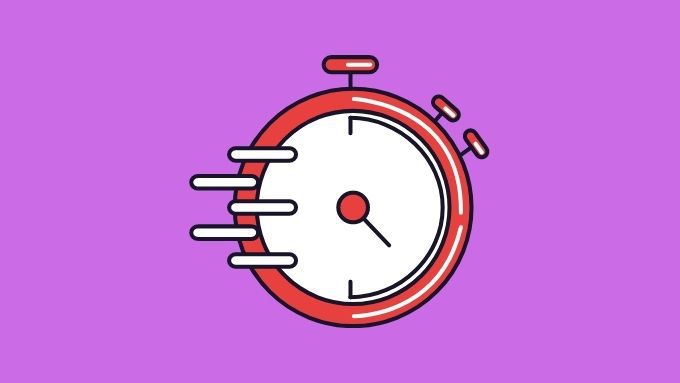
همانطور که ممکن است متوجه شده باشید ، گاهی اوقات این گزینه را دارید که حجم کار را کاهش دهید تا اینکه بخواهید تخصیص VRAM را افزایش دهید ، اما در نهایت نیاز VRAM به مقدار داده GPU برای پردازش نیاز دارد.
نحوه افزایش VRAM در BIOS
بایوس سیستم عامل اصلی رایانه شما ، اجازه می دهد تا تمام سخت افزارها مقداردهی اولیه و ارتباط برقرار کنند تا بتواند کنترل را به سیستم عامل شما تحویل دهد. بنابراین منطقی است که تنظیماتی که تخصیص VRAM یک پردازنده گرافیکی اختصاصی را کنترل می کنند در اینجا پیدا شوند.
در سیستم های مدرن شما نمی توانید مقدار مشخصی از VRAM را برای GPU یکپارچه خود تعیین کنید. درعوض ، شما می توانید حداکثر مقدار RAM را که ممکن است در صورت نیاز بدست بیاورد ، انتخاب کنید. دلیلش این است که GPU یکپارچه شما اکنون با CPU شما در زمینه منابع حافظه در رقابت است و شما نمی خواهید GPU hogging حافظه در آن لحظه به آن نیازی نداشته باشد!

در مورد واقعی مراحل تغییر مقدار ، هر BIOS متفاوت است. ابتدا باید رایانه خود را دوباره راه اندازی کنید و سپس دکمه میانبر BIOS را بارها فشار دهید تا ظاهر شود. این دکمه همچنین از BIOS به دکمه بعدی متفاوت است ، بنابراین به دنبال یک دستورالعمل روی صفحه باشید یا با دفترچه راهنمای مادربرد خود مشورت کنید.
هنگامی که وارد BIOS شدید ، می خواهید به دنبال صفحه ای باشید که حاوی تنظیمات باشد برای "وسایل جانبی یکپارچه" ، "سهم VGA" یا موارد مشابه. این تنظیمات باید چیزی مانند "اختصاص حافظه گرافیکی یکپارچه" باشد و مقداری را در مگابایت یا گیگابایت نشان دهد.
تمام کاری که شما باید انجام دهید این است که آن مقدار را به یک مقدار بالاتر تغییر دهید. سپس از BIOS صرفه جویی کرده و خارج شوید. با این حال ، BIOS خاص شما ممکن است این گزینه را نداشته باشد ، و آن را کاملاً خودکار و از دست شما خارج می کند.
افزایش VRAM با افزودن RAM بیشتر
در حالی که GPU های اختصاصی اجازه نمی دهند شما می توانید VRAM آنها را ارتقا دهید ، بیشتر رایانه های رومیزی و لپ تاپ به شما امکان می دهند میزان RAM سیستم را ارتقا دهید. از آنجا که GPU های یکپارچه از RAM سیستم به عنوان VRAM استفاده می کنند ، می توانید با به روزرسانی RAM سیستم ، مقدار VRAM موجود را افزایش دهید. این نه تنها به شما امکان می دهد حافظه بیشتری را به GPU یکپارچه اختصاص دهید ، بلکه به این معنی است که پردازنده نیز حافظه بیشتری خواهد داشت. بنابراین همه جا خبر خوبی است.

نکته مهم در اینجا این است که GPU یکپارچه شما ممکن است به حداکثر اندازه VRAM مشترک مشترک محدود شود ، که هنوز هم می تواند کمتر از نیاز شما باشد. باید حداکثر اندازه را در دفترچه مادربرد یا تنظیمات BIOS تأیید کنید.
GPU اختصاصی بهترین راه حل است
GPU های یکپارچه بسیار بهتر می شوند. به عنوان مثال ، جدیدترین پردازنده های گرافیکی Intel Iris Pro و Iris Plus می توانند با پردازنده های گرافیکی اختصاصی سطح ابتدایی پا تا انگشتان پا مقاومت کنند. این خبر خوبی برای اولترابوک ها و سایر دستگاه های کوچک ، نازک و سبک است.
با این وجود ، اگر شما به عضله GPU به سطح متوسط یا بهتری نیاز دارید ، GPU اختصاصی راهی برای انجام این کار است. در سیستم دسک تاپ انجام این کار کاملاً آسان است. تا زمانی که در شاسی خود فضای خالی ، منبع تغذیه مناسب و یک اسلات PCIe باز داشته باشید ، می توانید هر GPU مورد نظر خود را در سیستم وارد کنید.

در لپ تاپ ها ، مسائل پیچیده تر می شوند. لپ تاپ هایی که دارای صاعقه 3 هستند نیز ممکن است از GPU های خارجی پشتیبانی کنند. با استفاده از این لپ تاپ می توانید به یک GPU اختصاصی قدرتمند دسترسی پیدا کنید.
برخی از مدل های کمیاب لپ تاپ از یک سیستم GPU اختصاصی استفاده می کنند که به ماژول های MXM معروف است. می توانید پردازنده های گرافیکی جایگزین را خریداری کرده و آنها را با دستگاه فعلی دستگاه خود مبادله کنید. این فناوری معمولاً فقط در لپ تاپ های سطح بالای بازی و ایستگاه های کاری یافت می شود.
گزینه Cloud Alternative؟
اگر GPU شما VRAM کافی (یا قدرت GPU کافی) برای انجام کار ندارد. شغلی که به آن نیاز دارید ، ممکن است بتوانید از ابر کمک بگیرید. برای گیمرها ، اکنون چندین راه حل جریان برای بازی های سطح بالا ارائه شده است. اگر به اندازه کافی اتصال به اینترنت سریع هستید ، Google Stadia ، GeForce اکنون و سایر محصولات مشابه می توانند بلیط شما برای بازی های سطح بالای ارزان قیمت باشند.

در صورت نیاز GPU شما برای انجام کارهای جدی تر ، می توانید ماشین های مجازی قدرتمندی اجاره کرده و از رایانه خود به عنوان ترمینال راه دور برای آنها استفاده کنید. در مورد برخی از کارهای حرفه ای مانند CAD یا شبیه سازی مهندسی ، می توانید در برنامه های ابری مشترک باشید که تمام کارهای سنگین را برای شما انجام می دهند. در کوتاه مدت ممکن است مقرون به صرفه ترین راه برای دستیابی به عملکرد بهتر GPU باشد.
همه گزینه های شما
این اطلاعات بسیار زیادی بود! بنابراین در صورت نیاز به VRAM بیشتر ، بیایید گزینه های مختلفی را که در بالا مشخص کردیم خلاصه کنیم:
اگر هیچ یک از این موارد نیست متأسفانه آخرین راه حل خرید راه حلهای ممکن است ، خریدن یک رایانه کاملاً جدید و اطمینان از داشتن مشخصات GPU مورد نیاز برای انجام کار.